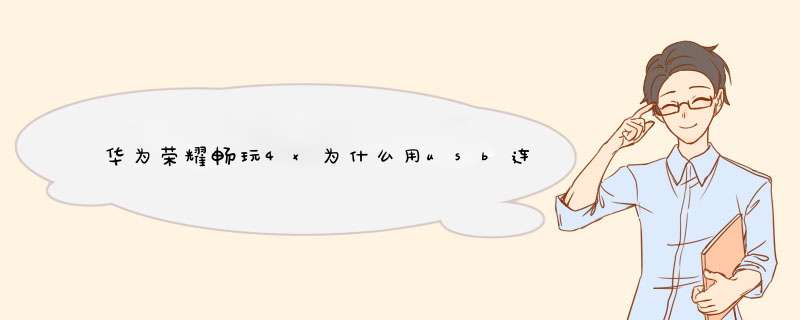
1、如果无法通过USB线正常充电,说明数据线损坏,更换原装数据线后重试。
2、更换USB端口或换其他电脑连接测试,排查电脑或USB端口问题。
3、若手机连接电脑后盘符可以显示,但是打开后没有文件,无法在电脑或手机间复制数据,请确认下拉通知栏里USB已连接下方是否显示仅充电,如果是,就点击管理文件。然后在电脑侧点击计算机,选择便携设备,点击进入。
4、查看开发人员选项中是否有选择USB配置,如果有,就选择为MTP(多媒体传输)后尝试。如果在设置中没有找到开发人员选项,则没有此项。
5、第三方手机助手可能出现兼容性问题,建议安装华为手机助手Hisuite来连接电脑,管理手机文件与程序。
打开计算机,在有可移动存储的设备列表中点击Hisuite选项,然后双击Hisuitedownload,下载程序并安装。(确保最新版华为手机助手,安装之后可检测更新。
6、若使用第三方手机助手无法连接手机,可按如下方法解决。
1)确认是否打开了开发者模式:进入设置>开发人员选项> USB调试,打开USB调试。(手机上d出提示“是否允许USB调试?”,点击确定即可)有些手机在开启USB调试后需要重启手机才能生效。(进入设置>关于手机,在版本号上连续点击7次,才会在设置菜单中出现开发人员选项菜单。)
2)手机连接电脑后,如果出现下图提示,需勾选一律允许这台计算机连接,并点击确定。
3)若已打开USB调试,插拔数据线,但依然无法连接,可再次关闭和开启USB调试功能。
若以上方法仍然无法解决问题,说明第三方手机助手存在兼容性问题,需要使用华为手机助手连接电脑。
7、若手机连接电脑之后,电脑提示安装驱动失败,或盘符内容为空,可手动安装驱动程序后重试。
8、若电脑为XP系统,需要安装windows media player 11或以上版本。(由于XP系统中没有预置MTP协议,建议手动安装)
9、若电脑为WIN7和WIN8系统,MTP连接时盘符显示为可移动磁盘,WIN10系统盘符正常盘(如C盘,D盘…)。
10、若手机可查看照片,连接电脑无法查看,进入设置>应用管理>菜单>显示系统进程,在列表中找到媒体存储,点击存储>删除数据,然后重启手机尝试。
若以上方式都无法解决问题,建议备份重要数据后携带购机发票前往售后服务网点检修。
检查一:确认Wi-Fi密码是否正确。
如果您同时忘记了路由器的登录密码和 Wi-Fi 密码,可以将路由器恢复出厂设置,然后按照说明书重新设置路由器。
注意:
恢复出厂设置,路由器的已有配置将丢失,需要重新设置路由器才能上网。
如果您记得路由器的登录密码,则可以通过登录 Web UI 管理页面查看 Wi-Fi 密码:登录路由器 Web UI 管理页面。进入“设置 > WLAN >WLAN基本设置”,单击您要查看的SSID后的“编辑”,勾选“显示密码”,即可查看当前的 Wi-Fi 密码。
检查二:确认客户端的安全类型与路由器安全类型一致。
路由器的 Wi-Fi 加密方式有“不加密”、“WPA2-PSK模式”和“WPA/WPA2-PSK、WEP”。如果上网设备不支持路由器的加密模式,则无法正常连接到路由器的 Wi-Fi。建议您将路由器设置为兼容性更好的“WPA/WPA2-PSK”后重新尝试连接 Wi-Fi。
路由器的 Wi-Fi 加密方式设置步骤如下:
将电脑连接到路由器的 LAN 接口,在浏览器地址栏中输入“19216881”访问路由器 Web UI 管理页面。
选择“设置 > WLAN > WLAN基本设置”,在SSID列表中选择需要连接的SSID,单击“编辑”。
在“安全类型”下拉框中选择“WPA/WPA2-PSK”,单击应用。
检查三:PMF(Protected Management Frames)兼容性问题。
PMF(Protected Management Frames)是通过帧加密来提高WIFI数据的可靠性,PMF开启会导致一些不兼容设备无法接入,这不是路由器本身问题,请您确认您的客户端是否支持PMF。
如果支持,请您进入路由器Web UI,开启路由器PMF。
进入路由器Web UI,选择“设置 > WLAN > WLAN高级设置”,勾选WLAN PMF下拉框,选择“开启”,单击“应用”。
如果不支持,请您参照以上步骤进入路由器Web UI,关闭路由器PMF功能即可。
说明:
如果您不能确认您的设备是否支持PMF,建议您直接关闭路由器WEBUI上的PMF功能。
检查四:确认Wi-Fi带宽是否设置为非“自动”模式。
为了您有更好的使用体验,路由器会根据周围无线环境自动切换带宽。带宽自动切换可能会导致部分设备断线,可能是由于您的设备不支持更高的带宽导致。
请确认您的客户端是否支持24G 40MHz带宽、5G 40MHz、5G 80MHz带宽
更改路由器带宽,请您进入路由器Web UI,确定路由器的带宽设置为非“自动”模式。
将电脑连接到路由器的 LAN 接口,在浏览器地址栏中输入“19216881”访问路由器 Web UI 管理页面。
选择“设置 > WLAN > WLAN高级设置”,在“24GHz”及“5GHz”的“WiFi带宽”下拉框中,选择“20MHz”,单击“应用”。如果您的路由器不支持5G WIFI,将不存在5GHz选项。
检查五:确认路由器是否设置了黑名单。
电脑连接到路由器的 LAN接口。在浏览器地址栏中输入19216881登录路由器 ,输入管理页面的登录用户名及密码进入Web UI 管理页面。
选择“设置 > WLAN > WLAN MAC地址过滤”。打开 “WLAN MAC地址过滤”开关。根据需要选择将路由器设置成白名单模式(“允许”列表中的设备访问),并将您的客户端MAC地址添加进去,单击“应用”。
您也可以关闭黑白名单的功能,可以在“WLAN MAC地址过滤”下拉框中选择“关闭”,单击“应用”。
检查六:确认连接设备自身是否异常。
请您确认手机是否有新版本可以更新,如果有可以更新的版本,请您按照手机提示进行升级。
如果您的手机已经是最新版本或者更新后仍然无法连接路由器,请联系手机厂商进行咨询。
1、SIM卡与手机的金属触点接触不充分,可重新插入SIM卡尝试。2、SIM卡损坏或手机出现问题,可换机测试,看是否是SIM卡或手机出现故障。
3、当前所处位置是信号盲区或突然没信号,可换个地方测试并留意身边其他用户手机信号是否正常。
4、手机卡欠费、停机,可缴清欠费、开机即可。
5、号码使用异常被暂停服务,例如号码用于违法、违规活动等。
6、在台港澳地区或国外漫游,需开通台港澳漫游、国际漫游功能后才可以使用。
7、当月上网产生总流量达到套餐流量封顶值,系统自动关闭上网功能,或对网络进行限速,次月自动恢复开通,具体按照您套餐的流量封顶规则为准。
欢迎分享,转载请注明来源:内存溢出

 微信扫一扫
微信扫一扫
 支付宝扫一扫
支付宝扫一扫
评论列表(0条)